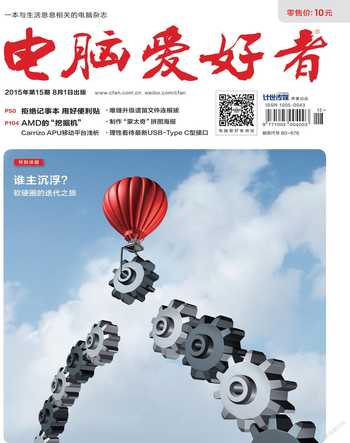静态风景变身雨雪水波动画
文欣
常看到网友在群里发的动态风景画,据说是大师们用Photoshop制作的,因而没敢擅自去尝试制作。直到最近才发现,有一款老软件Nature Illusion Studio就可以将自己拍摄的照片加上雨雪动感场景,或可将静态湖面变成碧波荡漾的水动画,让静态图片变得情趣十足!专业的效果实现起来其实并不难,一学就会。
启动Nature Illusion Studio 3.41主界面(图1)。从工具栏可以看到,用该软件可以生成SCR屏保、EXE可执行文件、视频、GIF等4种类型的动画。软件首页有3个主要功能按钮:“创建新项目”是该软件的核心,用来在一幅画的基础上创建动感画;“打开项目”则是用来在一幅已有的动画文件的基础上进行预览或修改;而“打开帮助”则可以开启英文界面的帮助说明书,学习该软件的使用过程,需要必要的英文基础。
1. 最快的学习捷径不是帮助
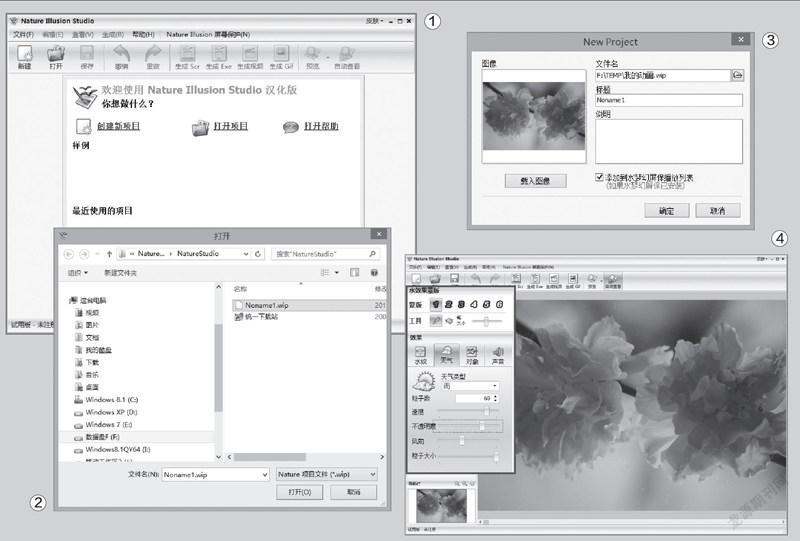
对于初次使用该软件的用户来说,英文版的帮助信息看起来可能比较费劲,这时,可通过“打开项目”按钮,选择开启软件自带的工程文件样本,点击“预览”按钮观看该文件的具体演示效果,查看左侧参数栏分析其制作过程,这样可以更快地进入角色。
系统自带的工程样本文件为扩展名wip的文件。根据所用版本的不同,系统自带的样本文件数量可能会有所不同(图2)。将来由用户自定义生成的工程样本也是沿用这种文件格式。
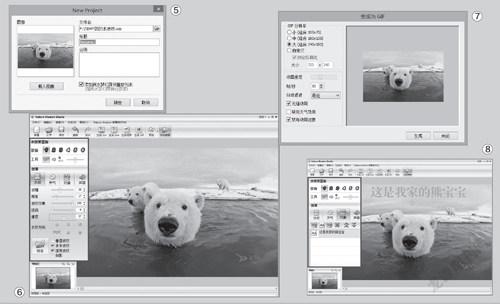
2. 制作雨雪天效果风景动画
我们先以给一幅花的照片制作下雨前景动画为例来说明。
首先载入一幅原始花照片,给作品指定保存位置并命名一个文件名(例如“我的动画.wip”),然后点击“确定”按钮(图3)。随之,软件会切换到制作页面。由于下雨效果属于“天气”效果的范畴,因此需要点击“效果”框下的“天气”按钮,进入天气类型选择列表,选择“雨”效果。在“雨”的下方设置雨的粒子数、速度、不透明度、风向、粒子大小等参数。为了观看到整体效果,可以用导航栏中的缩放按钮将图片调整到窗口完全可见的程度。点击工具栏右侧的“自动查看”按钮,随即可在窗口中看到动画预览效果。点击“预览”按钮可选择全屏观看预览效果,更好地体现下雨效果的预览(图4)。
预览显示效果OK之后,通过“生成”菜单选择相应的命令,确定生成哪种类型的文件,即可将作品保存为自己所需的动画文件了。
3. 制作水波效果风景动画
接下来再制作一幅水波荡漾的风景动画。首先需要准备一幅具有静态水面的照片。
新建一个工程,命名为“我的水波纹.wip”,载入制作所需的静态照片小熊游泳(图5)。点击“确定”后进入效果制作界面,单击“水纹”效果,在参数设置列表下用调整滑块的方式分别设定波纹的波幅、频率、波纹效果、扭曲程度、速度、方向等。接下来用鼠标涂抹希望出现波纹效果的水面区域。点击“自动查看”按钮会看到波纹的动画效果窗口预览(图6)。点击“预览→全屏”会以全屏方式预览显示效果。显示效果满意后,根据需要选择工具栏上的4个生成按钮,将水波效果风景图生成为动画文件。